
I-on ang StereooMiker.
Ang pamamaraan para sa pagsasama ng ninanais na aparato ay napaka-simple, sundin ang mga hakbang na ito:
- Buksan ang "Start" at mag-click sa item na "Control Panel".
- Nagpapakita ng mga nilalaman upang lumipat sa "malalaking icon" na mode, pagkatapos ay makikita mo ang item na "tunog" at pumunta dito.
- Sa window ng device, gamitin ang tab na Record.
- Mag-mouse sa isang walang laman na espasyo at mag-click sa kanang pindutan ng mouse - lilitaw ang menu kung saan ang mga pagpipilian na "Ipakita ang Mga Hindi Pinaganang Device" at "ipakita ang mga naka-disconnect na device".
- Ang stereo player ay dapat lumitaw sa listahan - mag-click sa PCM dito at piliin ang "Paganahin".
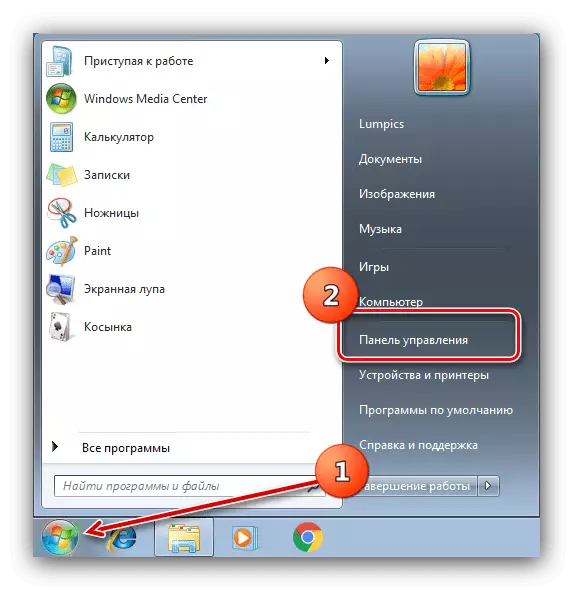
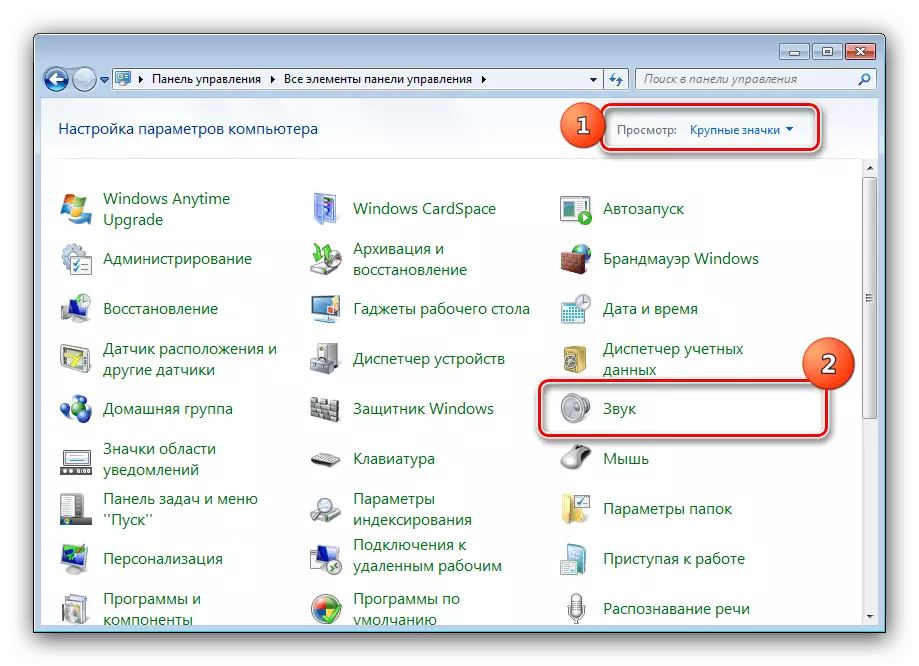


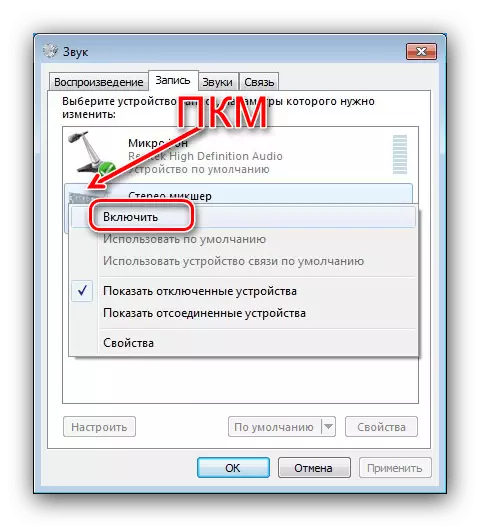
Ngayon ang aparato ay pinagana at handa na para sa trabaho.
Ang StereoMiker ay nawawala sa listahan ng "Record ".
Sa ilang mga kaso, ang mga gumagamit ay nakaharap kahit na matapos ang pagpapatupad ng mga pagkilos na inilarawan sa itaas sa mga may kapansanan at disconnected device, ang stereomyker ay wala. Isaalang-alang ang mga pamamaraan ng pag-aalis ng problemang ito.Paraan 1: Listahan ng pag-update
Sa ilang mga computer (lalo na, na may malubhang binagong OS), upang lumitaw ang mga aparatong hindi pinagana sa tab na "Record", kailangan mong i-pre-update ang configuration ng kagamitan sa device manager.
- I-click ang kumbinasyon ng Win + R key, pagkatapos ay ipasok ang window ng Query ng DEVMGMT.MSC at i-click ang OK.
- Pagkatapos simulan ang "Device Manager", gamitin ang mga item na "Aksyon" upang "i-update ang configuration ng hardware".
- Isara ang snap at sundin ang pagtuturo ng stereo player.


Kung ang mga panukalang ito ay hindi lumitaw, gamitin ang mga sumusunod na solusyon.
Paraan 2: Reinstalling Sound card driver.
Ang mga problema sa pagmamapa ng stereoomyker ay madalas na nangyayari dahil sa pagkabigo sa software ng serbisyo para sa isang sound card, kaya upang maalis ang mga ito, ang software na ito ay kailangang alisin at mai-install muli. Gamitin ang mga tagubilin mula sa mga artikulo upang higit pang malutas ang gawaing ito.Magbasa nang higit pa:
PAANO TANGGALIN driver.
Pag-install ng mga driver para sa tunog chip realtek
Paraan 3: Pag-install ng software ng third-party
Ang ilang mga sound card ay hindi sumusuporta sa opsyon na isinasaalang-alang, kaya wala ito sa mga tool sa pag-record. Ngunit hindi kinakailangan na agad na tumakbo sa tindahan at bumili ng mga bagong sangkap na may suporta ng nais na pag-andar - upang palitan ang built-in na stereo player na maaaring programa para sa pagtulad. Dahil dito, gagamitin namin ang VB-cable virtual audio device
I-download ang VB-cable virtual audio device mula sa opisyal na site
- I-load ang archive gamit ang driver sa computer at i-unpack ito.
- Pumunta sa folder na may naka-unpack na data - dapat mayroong dalawang executable file na may mga pangalan na "vbcable_setup" at "vbcable_setup_x64", para sa mga sistema ng x86 at x64, ayon sa pagkakabanggit. Piliin ang isa na tumutugma sa board ng editoryal ng iyong "pitong", pagkatapos ay mag-click dito sa pamamagitan ng PCM at gamitin ang pagpipilian na "Patakbuhin mula sa pangalan ng administrator".
- Magsisimula ang tool sa pag-install, mag-click sa "install driver".
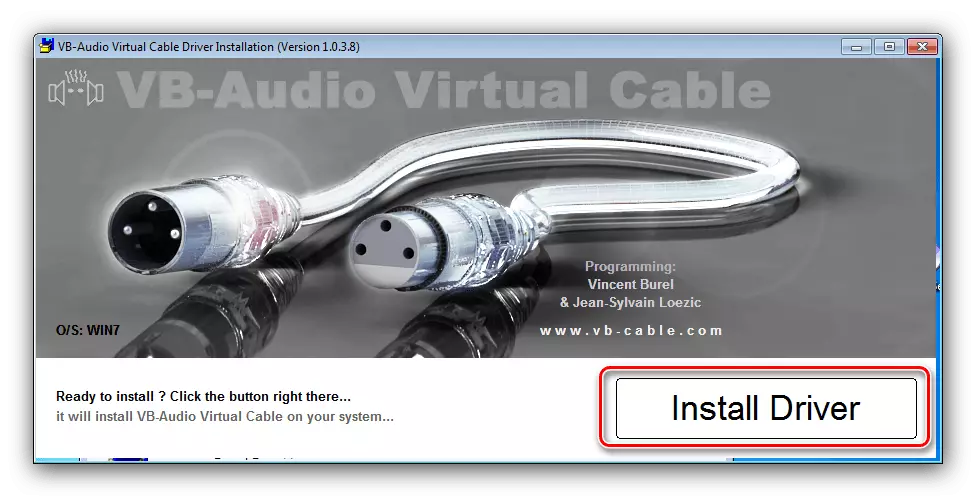
Sa mensahe ng system, i-click ang "Itakda".
- Kapag nakumpleto ang pamamaraan, i-click ang "OK", pagkatapos isara ang lahat ng mga bukas na programa at i-restart ang computer.
- Ngayon, kapag isinasagawa ang mga tagubilin para sa pag-on ng stereoisker sa tab na Record, makikita mo ang naaangkop na emulated device.

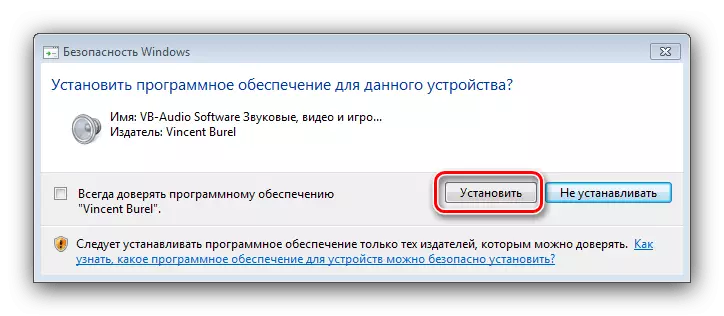
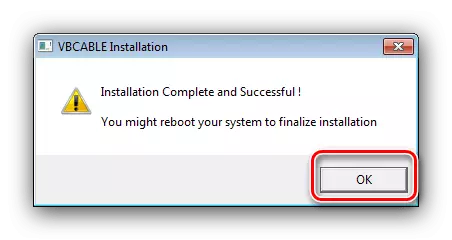

Ang solusyon na ito, sa kabila ng lahat ng kaginhawahan, ay hindi maaaring tawagin: Ang virtual stereoisker ay hindi isang daang porsyento na kapalit sa kasalukuyan.
